概览
- 视频长度:4:50。
- 此视频是使用 ArcGIS Pro 2.3 创建的。
地理数据通常具有重要的时态分量。时态数据,即有关不同时间点要素和属性的信息,可用于探索各种各样的现象,例如犯罪趋势、入侵物种的传播和交通事故模式。
在本教程中,您将可视化过去二十年新西兰国际旅游业的发展变化,这些变化对该国的商业产生了重大影响。您还可以选择将您的可视化导出为视频文件,将其共享到社交媒体平台。
- 预计时间:40分钟(如果包括可选部分则为 50 分钟)
- 软件要求:ArcGIS Pro
打开工程
旅游业是新西兰经济中不可或缺且发展迅猛的一部分。目前占该国 GDP 的 6% 以上,名副其实的经济支柱。充分了解游客的来源、参观目的地和滞留时间有利于规划者选择正确的酒店位置、旅游公司及其他服务。
在本教程中,您将针对新西兰的中国旅游市场的发展变化进行可视化。近来,中国已成为新西兰第二大旅游市场,预计将在几年内超过澳大利亚,成为最大的游客收入来源。您将使用新西兰 20 年间的国际游客调查数据来绘制这一增长。
- 启动 ArcGIS Pro 并根据需要进行登录。
- 在起始页的最近工程下方,单击打开其他工程。
注:
如果已打开一个工程,请单击功能区上的工程选项卡。在左侧的菜单项列表中,单击打开。在打开页面上单击门户,然后单击页面底部的打开其他工程。
- 在打开工程对话框的门户
 下,单击 ArcGIS Online
下,单击 ArcGIS Online  。
。 - 在对话框顶部的搜索框中,输入 Visualize temporal data tutorial,然后按 Enter 键。
- 在搜索结果列表中,单击 Visualize temporal data 以选择工程包。
注:
如果该名称下不只有一个工程包,请查看所有者列。选择所有者名称为 ArcGISProTutorials 的项目。如果没有返回任何搜索结果,请参阅访问快速入门教程。
- 单击确定。
工程随即打开,其中显示新西兰区域当局边界地图。区域当局是新西兰的第二级地方政府,仅次于区域议会。它们可以代表城市或本地行政区。

默认情况下,工程包将解压缩至 <User Documents>\ArcGIS\Packages 文件夹。可在共享和下载选项中更改默认位置。
将 Excel 工作表添加到工程中
在附加到工程包的 Excel 文件中有中国旅游数据。您将把该文件中的一个工作表作为表格添加到工程中。
- 单击功能区上的视图选项卡。在窗口组中,单击重置窗格
 ,然后单击重置窗格以进行地理处理。
,然后单击重置窗格以进行地理处理。此操作可确保内容、目录和地理处理窗格处于开放状态,而其他窗格处于关闭状态。
- 单击功能区上的地图选项卡。在图层组中,单击添加数据
 。
。 - 在浏览对话框中的工程下,单击文件夹以选择与工程关联的文件夹。
- 在右侧的窗口中,浏览至 Visualize_temporal_data > common data > userdata。双击 ChineseVisitorsByTA.xlsx,然后单击 ’Percent Chinese Tourism by TA$’ 工作表将其选中。

注:
如果您收到错误消息,指示未安装所需的 Microsoft 驱动程序,请参阅在 ArcGIS Pro 中使用 Microsoft Excel 文件以获取详细信息和驱动程序链接。安装驱动程序后,单击浏览对话框中的刷新按钮
 以显示工作表。
以显示工作表。 - 单击确定。
Excel 工作表随即作为表格添加到 ArcGIS Pro,并显示在内容窗格中。
- 在内容窗格的独立表下,右键单击 'Percent Chinese Tourism by TA$',然后单击打开
 。
。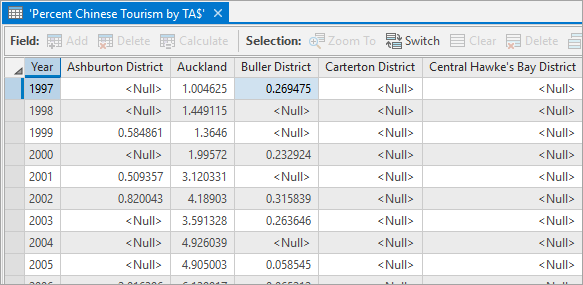
表中的每一列将列出一个不同的区域当局。每一行将列出 1997 年与 2017 年之间的一个年份。单元格中的值代表中国游客占全部国际游客的百分比。空值表示数据缺失或不足,而不是表示零值。
注:
Excel 文件 (.xlsx) 默认存储在 <user documents>\ArcGIS\Packages\Visualize_temporal_data\commondata\userdata 文件夹中。Excel 文件中的元数据工作表包含源数据(已修改)和详细信息的链接。此工作所基于的/包含的新西兰统计局数据由新西兰统计局授权,可在知识共享署名 4.0 国际许可下重复使用。
- 在快速访问工具条上,单击保存
 保存工程。
保存工程。
转置表字段
在 ‘Percent Chinese Tourism By TA$’ 表中,时间单位(年)为行,地理单位(地方当局)为列。而在其他表中,您可能会发现行是地理单位,列是时态单位。无论哪种情况,如果将唯一时空值存储为单列中的单独行,则 ArcGIS 中的时态数据都可以获得最佳效果。
此表中有 21 行(表示年份)和 64 列(表示地区)。您需要创建一个表,并使用该表中的一行来存储 1,344 (21 x 64) 种年份和地区的唯一组合。您将使用转置字段工具将数据转换为此格式。
- 在地理处理窗格的搜索框中输入转置字段。
在您输入的时候,系统将返回搜索结果。第一个结果应为转置字段工具。
- 在搜索结果列表中,单击转置字段以打开工具。
- 对于输入表,请单击下拉箭头,然后单击 'Percent Chinese Tourism By TA$'。
- 在要转置的字段下的字段旁边,单击添加多项按钮
 。
。 - 在下拉列表的底部,单击切换所有复选框按钮
 以选择所有字段。滚动至列表底部,并取消选中 Year。
以选择所有字段。滚动至列表底部,并取消选中 Year。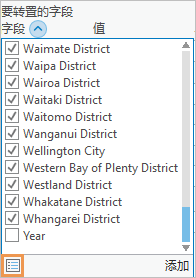
- 在下拉列表的底部,单击添加。
这些字段将成为输出表中的行。
- 滚动至地理处理窗格底部。对于输出表,删除整个路径,然后输入 ChineseTourismTransposed。
将自动恢复工程地理数据库的路径。
- 对于转置的字段,输入 TerritorialAuthority。
- 对于值字段,输入 ChinesePercentageOfTotal。
注:
Transposed 字段是输出表中的一个新字段,用于存储地方当局的名称。Value 字段也是一个新字段,用于存储中国旅游百分比值。可以针对这些字段使用任何名称。
- 单击属性字段下拉箭头(而并非添加多项按钮
 ),然后单击 Year。
),然后单击 Year。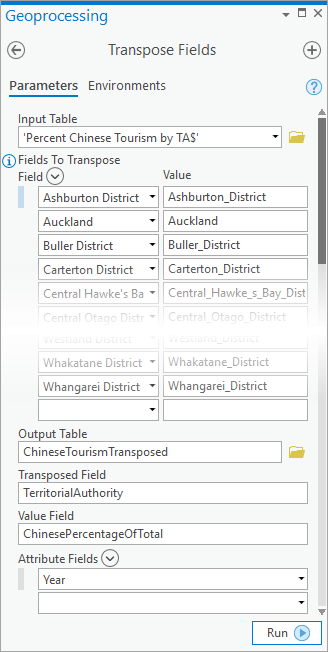
- 单击运行
 。
。新表将添加到内容窗格中。请确认该表已保存到工程地理数据库。
- 在目录窗格中,展开数据库,然后展开 visualize_temporal_data 地理数据库。

工程地理数据库中包含三个项目:您创建的表以及作为地图图层源数据集的两个要素类。
提示:
如果您没有看到表,请右键单击工程地理数据库,然后单击刷新
 。
。 - 关闭 ‘Percent Chinese Tourism by TA$’ 表。
- 在内容窗格的独立表下,右键单击 ChineseTourismTransposed 并单击打开
 。
。 - 滚动表。
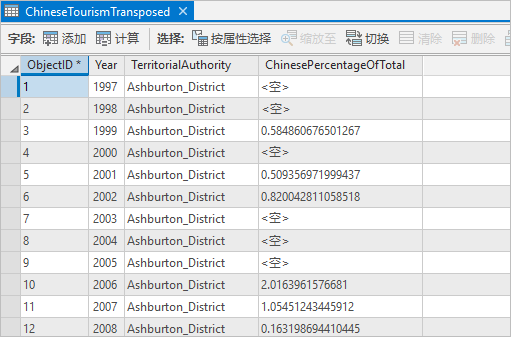
输出是您需要的内容:年份和地区的每个唯一组合的单独行。但是,并非所有字段的数据类型都正确。
- 将鼠标悬停在 ChinesePercentageOfTotal 字段标题上。

虽然字段值表示的是百分比,但是字段数据类型为“文本”。您需要可显示小数点的数值字段。由于您无法更改字段的数据类型,因此您可以添加一个新字段,并在其中填充相同的值。
注:
在 ArcGIS Pro 处理 Excel 表时,包含混合数据类型(包括数字和空值的组合)值的字段将会输出为文本字段。有关详细信息,请参阅在 ArcGIS Pro 中使用 Microsoft Excel 文件。
- 将鼠标悬停在 Year 字段标题上。
此字段的数据类型为双精度型,该数值类型支持具有高精度十进制值的数值。尽管将时间值存储为数字(或文本,就此而言)时也能显示时态数据,但最好的做法还是将其存储在日期字段中。您将运行相应的工具,将年份值转换为日期。
了解有关 ArcGIS 字段数据类型的详细信息。
添加字段并计算其值
您需要将数值字段添加到表中,然后计算当前存储为文本的旅游百分比值并填入该字段。
- 如有必要,在内容窗格中,单击 ChineseTourismTransposed 表以将其选中。
- 在功能区的表格下,单击视图选项卡。(单击高亮显示的上下文选项卡,而非核心视图选项卡。)
- 在字段组中单击添加
 。
。表的字段视图随即打开。可使用“字段”视图来处理表属性。在“字段”视图中,ChineseTourismTransposed 表中的每个字段显示为一行。每个表属性显示为一列。在“字段”视图的最后一行,添加了一个名为 Field 的新字段。
- 在“字段”视图最后一行的“字段名称”列中,双击名称 Field 以使其处于可编辑状态。将字段名称更改为 ChinesePercentage 并按 Enter 键。
- 在同一行的“数据类型”列中,双击默认值 Long。在数据类型的下拉列表中,单击浮点型。
与双精度型类似,浮点型数据类型支持小数位,但所需的存储空间更少。
- 在功能区字段选项卡的更改组中,单击保存
 。
。这将保存对表属性所做的更改。
- 关闭字段:ChineseTourismTransposed 视图。
新字段显示在 ChineseTourismTransposed 表中,且值为 <空>。接下来,您需要计算该字段的值。
提示:
如果您看不到表中的新字段,请单击表格视图底部的刷新表格按钮
 。
。 - 在表中,右键单击 ChinesePercentage 字段的列标题,然后单击计算字段
 。
。 - 在字段列表中,双击 ChinesePercentageOfTotal。
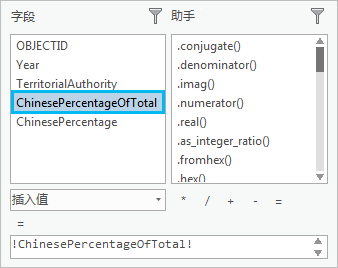
字段名称将添加到字段列表下方的表达式框中。完整的字段计算为 ChinesePercentage = !ChinesePercentageOfTotal!。(感叹号是因为使用了 Python 语法。)
工具运行时,ChinesePercentage 字段的值将与 ChinesePercentageOfTotal 相同,但是该值为数字而非文本。
- 单击确定。
ChinesePercentage 字段中将填充具有六个小数位的数值。
- 单击 ChinesePercentageOfTotal 字段(文本字段)的列标题以将其选中。右键单击所选标题,然后单击删除
 。
。
- 在出现删除字段提示时,请确认要删除的字段是否正确。单击是。
- 单击保存
 保存工程。
保存工程。
将时间值转换为日期格式
建议将时间值放在日期字段中。尽管此操作对于本教程来说并非必需,但是一些高级分析操作会有此要求。
- 在地理处理窗格中,单击后退按钮
 。
。 - 在搜索框中输入转换时间字段。
- 打开转换时间字段工具。(该工具应该为第一个搜索结果。)
- 将输入表设置为 ChineseTourismTransposed。
- 将输入时间字段设置为年。
- 对于输入时间格式,单击设置格式按钮
 。单击日期格式下拉箭头,然后单击 yyyy。请忽略区域设置。
。单击日期格式下拉箭头,然后单击 yyyy。请忽略区域设置。 - 接受输出时间字段的 Year_Converted,然后确认输出时间类型参数是否设置为日期。

- 单击运行
 。
。新字段随即添加到表中,并填充日期。
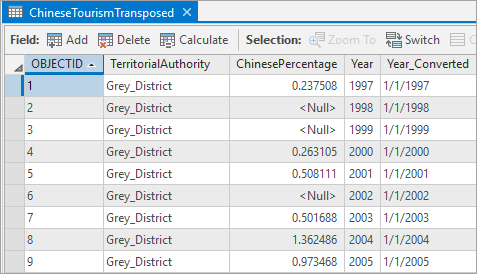
- 删除 Year 字段。
- 单击保存
 保存工程。
保存工程。
将表连接到图层
要创建时态显示,需要将 ChineseTourismTransposed 独立表连接到地图中的 Territorial Authorities 图层。通过连接可以将表暂时连接在一起,这样就可以对其中一个表(通常是独立表)的属性进行查询或符号化,如同该表从属于另一个表(通常是图层属性表)一样。
进行连接需要两个表具有公共属性。在本案例中,Territorial Authorities 图层属性表和 ChineseTourismTransposed 表都有一个包含地区名称的字段。
在 Territorial Authorities 表(目标表)中有 68 个记录,且在 ChineseTourismTransposed 表(连接表)中有 1,344 个记录。目标表中的一个记录将匹配连接表中的多个记录(具有相同地区名称的记录会匹配在一起),因此这种连接称为一对多连接。了解有关连接的详细信息。
- 在内容窗格中,右键单击 Territorial Authorities 图层,然后单击属性表
 。
。每个地区都有一条对应的记录。请注意 Name 字段中的值在单词之间是下划线而不是空格。
- 激活 ChineseTourismTransposed 表。
TerritorialAuthority 字段中的名称也是用下划线分隔的。两个表中公共字段的名称(或别名)不必相同。但是,字段值的格式必须相同。
- 关闭 ChineseTourismTransposed 表。
- 在内容窗格中,右键单击 Territorial Authorities 图层,指向连接和关联,然后单击添加连接
 。
。添加连接窗口随即显示。
- 在添加连接窗口中,设置参数如下:
- 对于输入表,接受 Territorial Authorities。
- 对于输入连接字段,选择 Name。
- 对于连接表,选择 ChineseTourismTransposed。
- 对于连接表字段,根据需要选择 TerritorialAuthority。

“输入连接字段”参数上的警告指示未对连接字段建立索引。如果存在大量记录,则属性索引可提高性能。在此情况下,不需要索引。
- 单击确定。
工具运行结束后,Territorial Authorities 属性表将会更新。ChineseTourismTransposed 表中的属性已追加到表中。
注:
连接表具有 1,348 条记录。图层属性表中有原始 68 条记录中有四条记录在 ChineseTourismTransposed 表中没有匹配的记录。(回想一下 64 个区域当局在原始 Excel 工作表中的表示。) 对于这四条不匹配的记录,系统会向连接字段分配空值。
- 滚动表。
一些属性是不需要的。不必删除它们,可以将其隐藏。
- 在属性表中,右键单击任意列标题,然后单击字段
 以打开表的字段视图。
以打开表的字段视图。 - 在可见列中,取消选中列标题的复选框,可关闭表中所有字段的可见性。
- 选中以下字段旁边的可见复选框可使其可见:
- TA2015_NAME(别名为 Name)
- ChineseTourismTransposed.ChinesePercentage(别名为 ChinesePercentage)
- ChineseTourismTransposed.Year_Converted(别名为 Year_Converted)
注:
前缀 ChineseTourismTransposed. 表示这些字段来自连接表。连接仅适用于地图图层,不适用于其源要素类。您可以将图层导出至新要素类,从而使连接永久化。
- 在功能区字段选项卡的更改组中,单击保存
 。
。 - 关闭字段:Territorial Authorities 视图。
Territorial Authorities 表显示三个字段:Name、ChinesePercentage 和 Year_Converted。
提示:
如有必要,请单击位于表格视图底部的刷新表按扭
 。
。 - 关闭表。
- 单击保存
 保存工程。
保存工程。
符号化区域当局
在地图上,可按照唯一值对地区进行符号化。您可以切换至分级配色方案,通过色调的深浅表示中国游客所占百分比的大小。
- 在内容窗格中,右键单击 Territorial Authorities 图层,然后单击符号系统
 。
。将打开符号系统窗格。
- 在主符号系统下方单击下拉箭头,然后单击分级色彩。
要符号化的字段将自动设置到 ChinesePercentage(唯一可用的数值字段)。
- 单击配色方案下拉箭头。在配色方案列表下,选中显示名称复选框。
- 滚动配色方案列表。在靠近底部的地方,单击黄-橙-红(5 类)以将其选中。
默认情况下,会将数据分组为五类。分类间隔可反映数据中值的聚类情况(自然间断点),但是对于地图读者来说不够直观。您可以更改分类间隔的值。
- 在符号系统窗格下半部分的类选项卡上,编辑高值和标注列,如下表所示。单击两次,使单元格处于可编辑状态。要提交编辑,请按 Tab 键或 Enter 键,或者单击其他单元格。
上限值 标注 2
小于 2%
5
2% - 5%
10
5% - 10%
20
10% - 20%
保持不变
大于 20%
您的符号系统窗格应如下所示:

在地图上,Territorial Authorities 图层反映了新的配色方案。颜色看起来很微弱,因为对原始符号系统应用了透明度。
- 在内容窗格中,确保已选中 Territorial Authorities 图层。在功能区的要素图层下,单击外观选项卡。在效果组中,将透明度滑块移动至 0%。
- 在内容窗格中,关闭 Cities 图层。
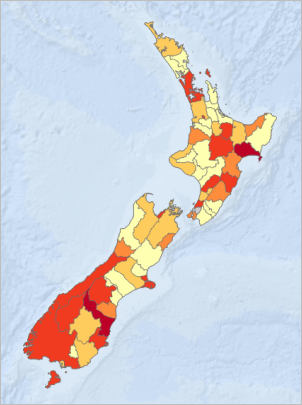
现在,地图上的每个要素只有一个值进行了符号化。要查看数据的逐年变化,您需要在图层上启用时间。
- 单击保存
 保存工程。
保存工程。
启用时间并可视化数据
时态数据的显示是使用与视频播放器类似的时间滑块进行控制的。功能区上的时间上下文选项卡可提供更多用于显示数据的设置。当您启动图层的时间属性时,时间滑块和功能区选项卡将可用。
- 在内容窗格中,右键单击 Territorial Authorities 图层,然后单击属性
 。
。 - 在图层属性对话框左侧的选项卡中单击时间。
- 在时间属性中,单击图层时间下拉箭头,然后单击每个要素具有单个时间字段。
时间字段自动设置为 Year_Converted,时间范围设置为数据范围。

- 单击确定。
时间滑块显示在地图视图的顶部。
- 将鼠标悬停在时间滑块上可查看其控件。

- 在时间滑块的左侧,单击禁用时间按钮
 可将其切换为启用时间按钮
可将其切换为启用时间按钮  。
。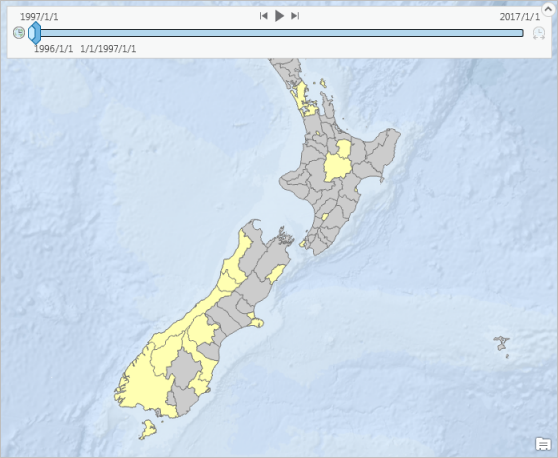
时间跨度将折叠到范围中的第一个值。1997 年,中国游客在到新西兰任意地区旅游的国际游客中占比不超过 2%。这一年的许多地区均为空值,也就是您看到灰色背景图层符号的地方。
您可以配置时间滑块以回放间隔一年的数据。
- 在功能区的地图上下文选项卡下方,单击时间选项卡。在捕捉组中,选中时间捕捉复选框。在复选框下方,单击时间捕捉间隔下拉箭头,然后单击年。
此设置对应数据的分辨率,其捕获间隔为每年。
- 在当前时间组中,将跨度设置更改为 0,然后按 Enter 键。

这样可以确保每次只显示一年的数据量。要了解有关配置时间的详细信息,请参阅配置时间滑块设置。
- 在回放组中,单击播放所有步骤按钮
 。
。地图将播放全部数据,并显示每年中国游客的百分比。在回放的最后几年,有一个显著的增长 - 尤其是在南岛。
提示:
您也可以单击时间滑块上的播放所有步骤按钮
 来播放数据。
来播放数据。 - 在回放组中,使用调整回放速度滑块降低播放速度。再次播放数据。
- 单击保存
 保存工程。
保存工程。
创建动画并导出视频(可选)
在本节中,您将创建回放动画并将其导出为视频文件。这样,您就可以和无法访问 ArcGIS Pro 的其他人(例如旅游行业的企业所有者和利益相关者)共享工作成果。
动画由关键帧(类似于站点或航路点)及关键帧之间的过渡组成。现在您已经配置了 Territorial Authorities 图层的时间属性,可以将时间滑块步长(每年一个步长)导入动画中。每个时间步都将变成一个关键帧。
有关动画的详细信息,请参阅动画基础知识。
- 单击功能区上的视图选项卡。在动画组中单击添加
 。
。随即为当前地图创建动画。空白的动画时间轴窗格显示在地图视图下。在功能区上,动画上下文选项卡随即出现在地图下方。
在为动画创建关键帧之前,您需要确保已缩放至正确的地图范围。
- 在内容窗格中,右键单击 Territorial Authorities 图层,然后单击缩放至图层
 。
。 - 如有必要,请在功能区的地图上下文选项卡下方,单击动画选项卡。在创建组中,单击导入
 下拉箭头,然后单击时间滑块步长
下拉箭头,然后单击时间滑块步长  。
。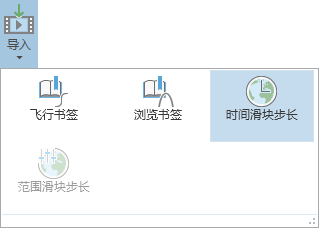
动画时间轴窗格将填充 22 个关键帧。第一个关键帧表示零秒 (00:00.000) 处的动画。后续的每个关键帧对应一年的数据。(关键帧中的缩略图可能需要一些时间才能显示。)
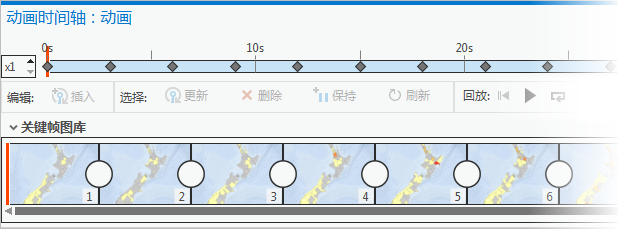
在动画选项卡的回放组中,持续时间设置为一分三秒 (01:03.000)。共有 21 张幻灯片过渡,这意味着每张幻灯片只能显示三秒钟。由于没有照相机移动(与地图相关的视点不会改变),因此关键帧之间不需要很多时间。您将缩短视频的持续时间,使其在视觉上更加高效。
- 在动画选项卡的回放组中,将持续时间值替换为 00:21,然后按 Enter 键。
动画时间轴窗格中的时间戳也相应地进行了调整。现在每个过渡耗时一秒。
如果动画能够显示数据表示的是哪一年,则将更有帮助。您可以添加动态文本以显示此信息。动态文本显示的信息将在回放过程中进行更新。
- 在动画时间轴窗格的关键帧图库下,单击第一个关键帧以将其选中。滚动到图库末尾,按住 Shift 键,单击最后一个关键帧。

您在下一步中添加的动态文本将应用于所有选定关键帧,换言之,即应用于整个动画。
- 在动画选项卡的叠加组中,展开叠加库。
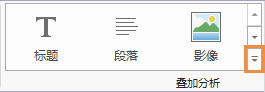
注:
根据 ArcGIS Pro 窗口大小的不同,您可能会看到添加叠加按钮
 而非库项目。单击该按钮以显示库。
而非库项目。单击该按钮以显示库。 - 在叠加库中的动态文本下,单击地图时间
 。
。一个具有动态文本表达式的框在地图视图上显示为叠加。
- 在动态文本框中,将默认两行表达式替换为 <dyn type="animation" property="startTime" format="yyyy"/>。

表达式将创建单个时间标注(而非开始时间和结束时间),并对其进行格式化以显示年份(而非完整日期)。
- 在地图视图叠加上,单击关闭
 以提交编辑内容。
以提交编辑内容。您将放大动态文本。然后您将预览动画。
- 在动画选项卡的叠加组中,将字体大小更改为 48。
- 在回放组中,单击播放按钮
 。(请勿单击时间滑块上的播放按钮 - 您已对动画所做的更改不会在时间滑块回放中反映。)
。(请勿单击时间滑块上的播放按钮 - 您已对动画所做的更改不会在时间滑块回放中反映。)
您已准备好将动画导出为视频文件。
- 在动画选项卡的导出组中,单击动画
 。
。随即打开导出动画窗格。默认设置为输出针对 YouTube 配置的 .mp4 媒体格式的视频。您可以根据需要尝试其他电影导出预设和设置。
- 在导出动画窗格的文件名框中,将默认文件名 (New Zealand) 更改为 Chinese Tourism NZ 1997 to 2017。
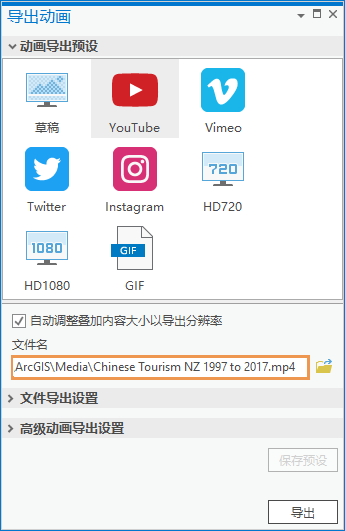
- 或者,单击浏览按钮
 并浏览至另一个文件夹以保存视频。
并浏览至另一个文件夹以保存视频。 - 单击导出。
导出需要花费一些时间。您可以在窗格底部追踪进度。导出过程结束后,窗格左下角将显示播放视频链接。
- 单击播放视频。
- 单击保存
 保存工程。
保存工程。
在本教程中,您使用 ArcGIS Pro 创建了动态时态可视化。您将 Excel 工作表添加到了工程中,并运行了地理处理工具对字段进行转置和计算。您将独立输出表连接到了要素图层,并对图层进行了符号化,还配置了其时间设置。如果您学习了可选部分,那么您还将时间步长导入为动画,并将动画导出为视频。
动态显示可以引起人们对重要模式的注意。在本案例中,通过从时间和空间角度对中国游客市场进行可视化,可以帮助业务分析师了解旅游市场正在发生的重大变化,以及应针对哪些方面做出新的努力。
可以使用时空模式挖掘工具箱中的工具完成更加复杂的时态数据分析。有关使用时态数据分析的高级教程,请参阅在空间和时间上分析交通事故。

 和其他叠加进一步增强此动画。了解有关
和其他叠加进一步增强此动画。了解有关